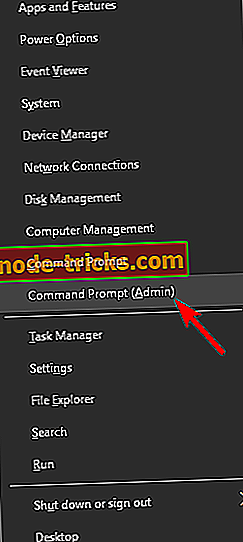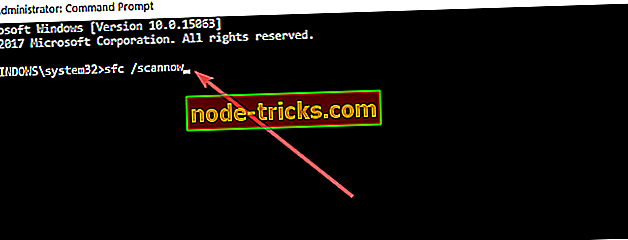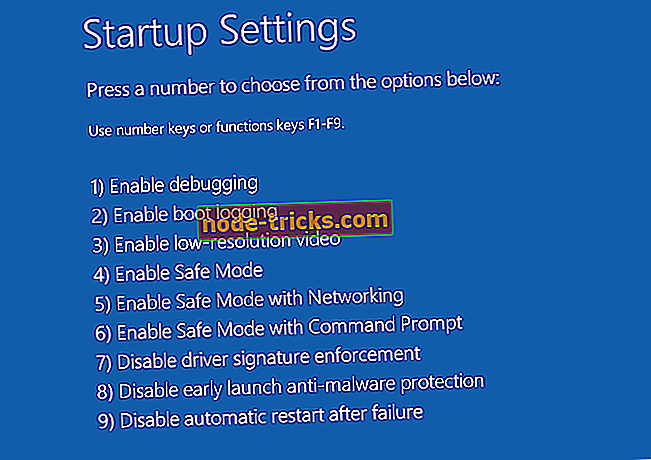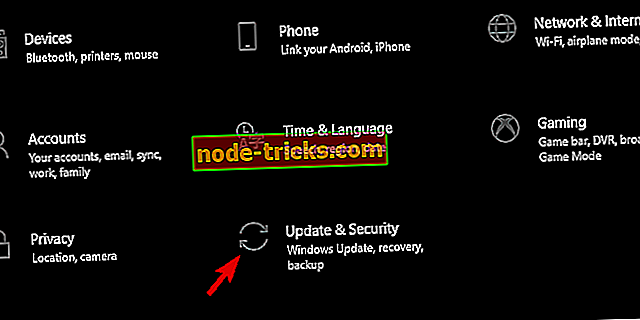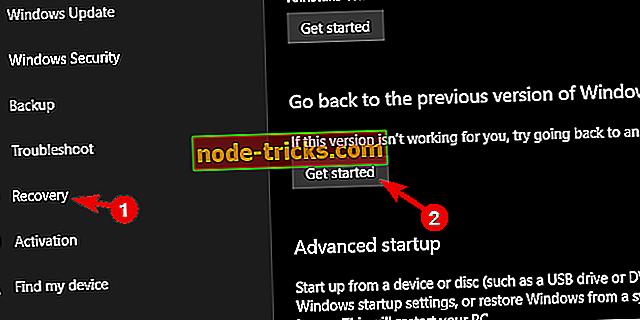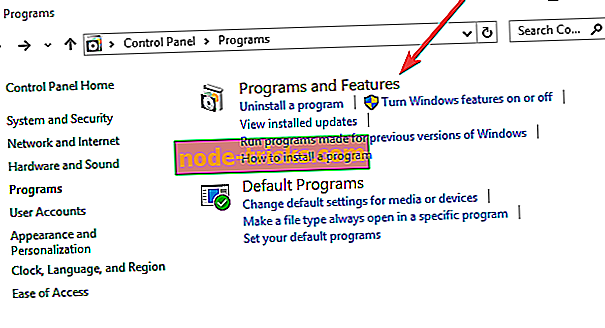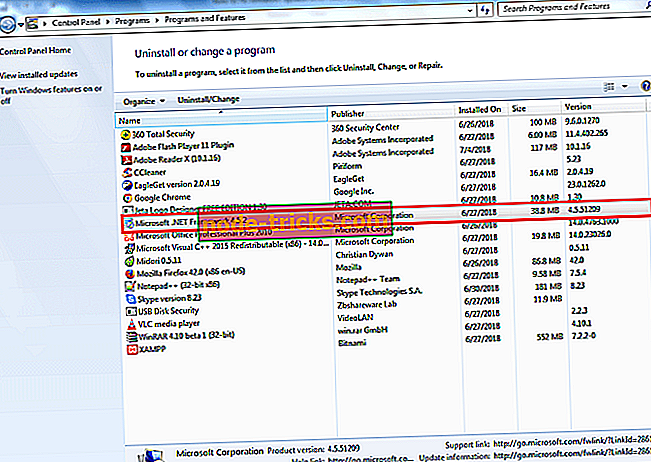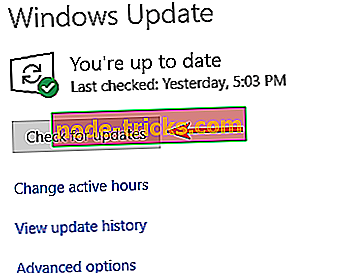Kako popraviti kodo napake Windows Update 66a
Se sprašujete, kako popraviti napako pri posodobitvi Windowsa 66a ? Ne skrbi! Ekipa za poročila za Windows je za vas priskrbela delovne rešitve.
Uporabniki sistema Windows, ki imajo izkušnjo s kodo napake Windows Update 66a, so sporočili, da se računalnik zruši, počasi procesira računalnik in prikaže obvestilo Windows Update Error Code 66A. To sporočilo o napaki se prikaže med več primeri, na primer med zaustavitvijo / zagonom programa Windows ali med izvajanjem ogrodja .NET.
Razlogi za to napako so:
- Zlonamerna programska oprema ali okužba z virusom
- Okvara registra Windows
- Poškodovana ali nepopolna namestitev programske opreme .NET Framework.
Medtem smo pripravili ustrezne rešitve za popravilo kode napake pri posodobitvi Windows 66a. Spodaj lahko preizkusite katero od naštetih rešitev, da odpravite težavo.
Kako lahko popravim kodo napake v storitvi Windows Update 66a?
- Skenirajte računalnik za zlonamerno programsko opremo
- Zaženite SFC skeniranje
- Uporabite CCleaner
- Zaženite obnovitev sistema v varnem načinu
- Vrni spremembe posodobitev sistema Windows
- Znova namestite ogrodje .NET Framework
- Znova zaženite posodobitev za Windows
- Izvedite čisti zagon
1. rešitev: Skenirajte računalnik za zlonamerno programsko opremo
Nekateri uporabniki Windows prezrejo opozorilno sporočilo in kliknejo na dostopne povezave v pošti, ki vsebuje zlonamerno programsko opremo. Medtem je idealen korak kasneje uporaba odstranjevanja zlonamerne programske opreme iz računalnika z operacijskim sistemom Windows z uporabo MalwarebytesAdwCleaner . Ta program je brezplačen pripomoček, ki bo skeniral in odstranil PUP-e iz vašega računalnika. Za prenos, namestitev in uporabo MalwarebytesAdwCleaner v računalniku z operacijskim sistemom Windows:
- Prenesite MalwarebytesAdwCleaner na uradni spletni strani.
- Dvokliknite datoteko exe za prenos in sledite pozivom, da dokončate namestitev.
- Po namestitvi z desno miškino tipko kliknite ikono MalwarebytesAdwCleaner in nato za zagon programa izberite »Zaženi kot skrbnik«.
- Na zaslonu MalwarebytesAdwCleaner kliknite gumb »Scan«, da začnete s pregledovanjem.
- Po opravljenem skeniranju kliknite gumb »Čisto«.
- Zdaj kliknite »OK«, ko boste pozvani, da znova zaženete računalnik in dokončate čiščenje.
Lahko pa zaženete celotno skeniranje sistema v računalniku z operacijskim sistemom Windows, z uporabo močnih protivirusnih programov, kot so Bitdefender (World's Nr.1), Bullguard, Avast in AVG, da odstranite virus in malwares.
- PREBERITE TUDI : Popolno popravilo: "Ta posodobitev ne velja za vaš računalnik"
2. rešitev: Zaženite SFC skeniranje
System File Checker (Skeniranje sistemskih datotek) preišče poškodovane ali manjkajoče sistemske datoteke in jih popravi. V računalniku s sistemom Windows 10 lahko skeniranje SFC izvedete tako:
- Pojdite na Start> vnesite cmd> z desno tipko miške kliknite Ukazni poziv> izberite Zaženi kot skrbnik.
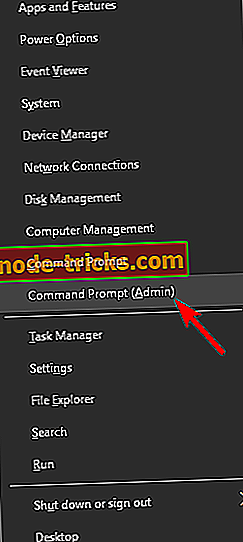
- Zdaj vnesite ukaz sfc / scannow.
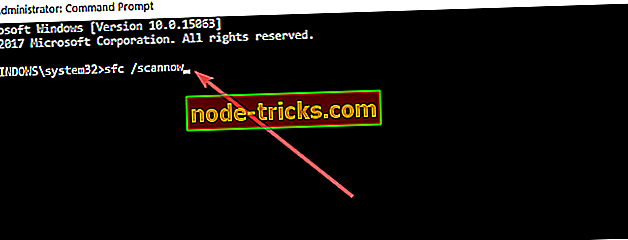
- Počakajte, da se postopek optičnega branja konča, nato pa znova zaženite računalnik. Vse poškodovane datoteke bodo zamenjane ob ponovnem zagonu.
Poleg tega lahko uporabite tudi namensko orodje, kot sta Ashampoo Win Optimizer in IOLO System Mechanic, da preverite, ali je sistemska datoteka poškodovana. Če se napaka ponavlja, lahko nadaljujete z naslednjo metodo.
3. rešitev: Uporabite CCleaner
Ostanki programske opreme, manjkajoči DLL-ji in neveljavni registrski ključi operacijskega sistema Windows lahko povzročijo tudi težavo s kodo za napako pri posodobitvi Windows 66a. Medtem, lahko uporabite CCleaner popraviti vaš Windows registra in da je brez napak.
Navodila za prenos, namestitev in uporabo tehnologije CCleaner so naslednji:
- Brezplačno \ tPrenesite brezplačno CCleaner različico ali prenesite CCleaner Pro različico.
- Namestite in sledite pozivom, da dokončate namestitev.
- Po namestitvi zaženite CCleaner in nato kliknite na možnost »Analiziraj«.
- Ko je CCleaner končal skeniranje, kliknite »Run Cleaner«. Sledite navodilom, da omogočite CCleaner popraviti Windows registra.
Uporabite lahko tudi druga čistila za registre drugih proizvajalcev. Za več informacij o najboljših čistilnicah registra, si oglejte naš seznam. Medtem, če še vedno dobivate kodo napake za posodobitev Windows 66a, lahko nadaljujete z naslednjo metodo.
4. rešitev: Zaženite obnovitev sistema v varnem načinu
Varni način zažene vaš računalnik v diagnostičnem načinu, v katerem tečejo samo osnovne datoteke in gonilniki. Zato lahko obnovite sistem, da se sistem vrne na točko, preden se prikaže sporočilo o napaki.
To naredite tako:
- Zaustavite računalnik in ga ponovno vklopite.
- Pomaknite se na možnost »Zaženi v varnem načinu« in pritisnite »Enter«.
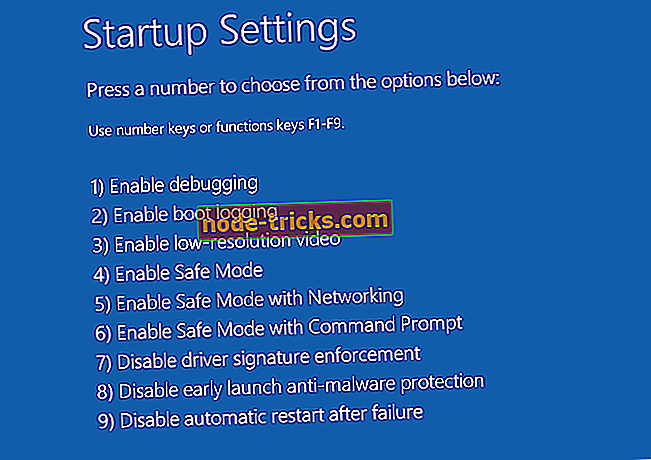
- Pojdite na Start> Vnesite »obnovitev sistema« in nato pritisnite »Enter«.
- Sledite pozivom, da se vrnete na določeno obnovitveno točko.
- Počakajte, da se postopek konča, in nato ponovno zaženite računalnik.
Opomba : Obnovitev sistema ne vpliva na vaše datoteke, dokumente in osebne podatke. Vendar pa se prepričajte, da izberete obnovitveno točko, preden ste doživeli Windows Update kodo napake 66a poziv. Če pa obnovitvene točke niste ustvarili, lahko nadaljujete z naslednjo rešitvijo za razveljavitev posodobitve za Windows.
5. rešitev: Vrnite spremembe posodobitev sistema Windows
To naredite tako:
- Odprite aplikacijo Nastavitve. To lahko storite hitro z bližnjico Windows + I.
- Ko se odpre aplikacija Nastavitve, pojdite v razdelek Posodobitev in varnost.
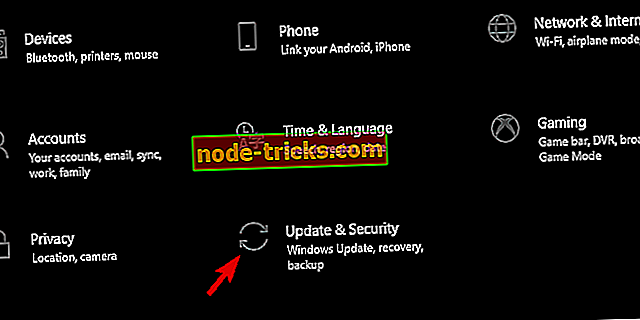
- V levem podoknu izberite obnovitev.
- V možnosti »Vrni se na prejšnjo različico sistema Windows 10« kliknite Začni.
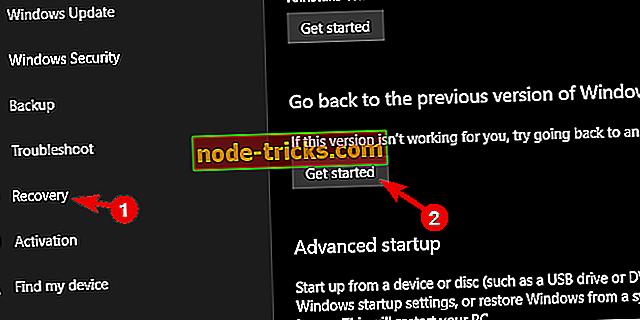
- Ohranite datoteke in začnite postopek ponastavitve.
Ko odstranite nedavne posodobitve, preverite, ali je težava še vedno prisotna.
6. rešitev: Znova namestite .NET Framework
Znova namestite .NET Framework lahko tudi odpravite težavo s kodo napake 66a storitve Windows Update. Da pa lahko znova namestite .NET Framework, ga morate odstraniti iz programov in funkcij in ga nato namestiti. To naredite tako:
- Kliknite gumb Start in nato Nadzorna plošča.
- Kliknite Programi in funkcije ali Odstrani program v kategoriji Programi.
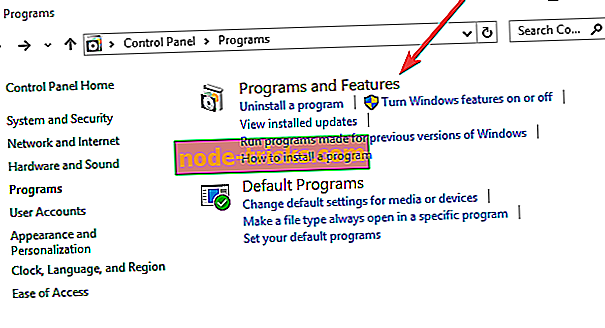
- Na seznamu nameščenih programov poiščite okvir .NET.
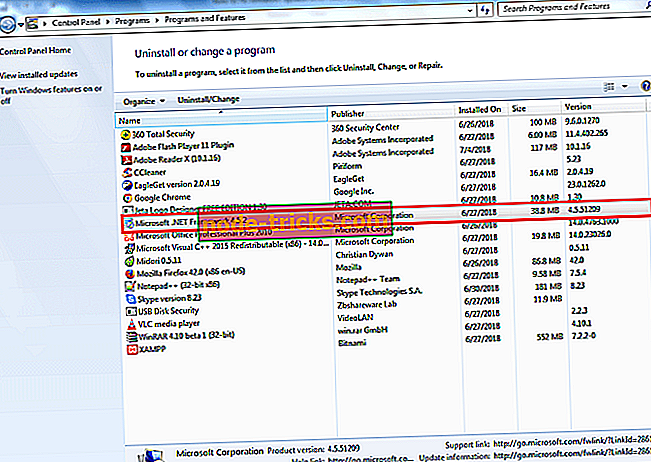
- Kliknite gumb Odstrani, ki se pojavi na vrhu seznama programov in sledite navodilom za odstranitev ogrodja .NET.
- Znova zaženite računalnik.
- Sedaj prenesite .NET framework na uradno spletno stran
- Dvokliknite izvršljivo datoteko in sledite navodilom za namestitev okvirja .NET.
Poleg tega lahko razmislite o prenosu več različic ogrodja .NET, zlasti nedavno.
7. rešitev: Znova zaženite posodobitev za Windows
Nepopolna posodobitev za Windows lahko povzroči tudi težavo s kodo napake v storitvi Windows Update 66a. Obstajajo tudi primeri, ko je proces posodobitve Windows zaustavljen ali moten zaradi procesa v ozadju.
Zato priporočamo, da znova zaženete posodobitev za Windows; prav tako morate zagotoviti, da je postopek posodabljanja končan. To bi moralo odpraviti težavo s kodo 66a za napako v storitvi Windows Update.
Če želite zagnati posodobitev sistema Windows, sledite tem korakom:
- Pojdite na Start> vnesite “update” v iskalno polje in kliknite “Windows Update”, da nadaljujete.
- V oknu Windows Update poiščite posodobitve in namestite razpoložljive posodobitve.
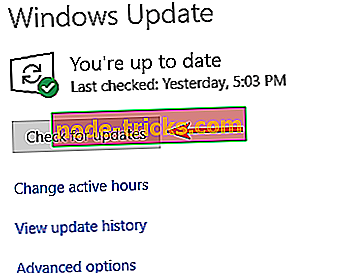
- Ko je posodobitev končana, znova zaženite računalnik s sistemom Windows.
8. rešitev: Izvedite čisti zagon
Programski konflikti aplikacij, odvisnih od ogrodja .NET, lahko povzročijo tudi kodo napake Windows Update 66a. Te aplikacije se lahko izvajajo v ozadju, ko zaženete Windows. Kljub temu, čisti zagon zažene računalnik brez kakršnih koli konfliktov programske opreme.
Zato morate biti prijavljeni kot skrbnik, preden nadaljujete s temi koraki:
- Pojdite v iskalno polje in vnesite »msconfig«
- Izberite Sistemska konfiguracija, da odprete pogovorno okno, kot je prikazano spodaj:
- Kliknite jeziček Poišči storitve in nato izberite Skrij vse Microsoftove storitvene storitve
- Kliknite Onemogoči vse
- Pojdite na zavihek Zagon
- Kliknite Odpri upravitelja opravil
- Zaprite upravitelja opravil in kliknite V redu
- Nazadnje ponovno zaženite računalnik
Upam, da ste sposobni popraviti Windows Update kodo napake 66a problem z uporabo katerega koli od zgoraj navedenih rešitev? Sporočite nam, če imate kakršna koli vprašanja. Prosto komentirajte spodaj.